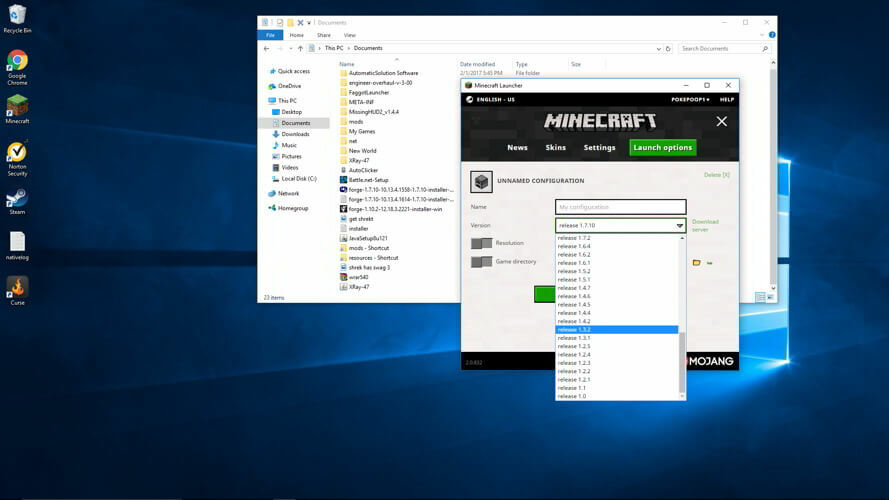- Minecraft е една от най-популярните игри с пясъчник, които можете да играете на различни платформи. Той също така позволява на потребителите да създадат свой собствен сървър за игра с приятели.
- Понякога обаче, докато разпределяте повече пространство за вашия сървър на Minecraft или осъществявате достъп до сървъра, може да срещнете грешката, която не може да запази достатъчно място.
- За още страхотни статии за тази невероятна вокселна игра, разгледайте нашата специален хъб за Minecraft.
- Посетете нашия подробен раздел за игри за да научите и поправите още Minecraft и други проблеми, свързани с игрите.

- CPU, RAM и мрежов ограничител с убиец за горещи раздели
- Интегрирана директно с Twitch, Discord, Instagram, Twitter и Messengers
- Вграден контрол на звука и музика по поръчка
- Персонализирани цветни теми от Razer Chroma и налагат тъмни страници
- Безплатна VPN и Ad blocker
- Изтеглете Opera GX
Винаги е полезно да добавите повече RAM към вашия сървър на Minecraft. Понякога обаче, докато добавяте повече RAM или разпределяте повече пространство, може да срещнете, че не може да запази достатъчно място за купчина обекти. Тази грешка може да възникне поради неправилна версия на Java JRE.
Няколко потребители съобщиха за подобни грешки в Общност Reddit форум.
Аз надявам се, че така или иначе това е правилният под-реддит, правя приятели сървър за оцеляване и когато добавя още овен, получавам тази грешка
C: UsersmeandDesktopServer> java -Xmx2048M -Xms2048M -jar server.jar noguiВъзникна грешка по време на инициализация на VMНе можах да запазя достатъчно място за 2097152KB обект купчина
C: UsersmeandDesktopServer> ПАУЗА
Натиснете произволен клавиш, за да продължите.. .
Ако и вие сте обезпокоени от тази грешка, ето няколко съвета за отстраняване на неизправности, които ще ви помогнат да разрешите сървъра на Minecraft не може да запази достатъчно проблеми с пространството в Windows.
Как да поправя грешката в Minecraft, която не може да запази достатъчно място?
1. Инсталирайте 64-битова Java JRE

- Отидете на Изтегляне на Java JRE страница.
- Кликнете върху Windows офлайн(64-битова). Изчакайте изтеглянето да завърши.
- Щракнете двукратно върху инсталатора на Java, за да инсталирате 64-битовото издание на средата за изпълнение на Java.
- Стартирайте вашия Minecraft сървър и се опитайте да разпределите повече RAM на сървъра.
- Проверете дали грешката не може да запази достатъчно място.
Ако проблемът продължава дори след инсталирането на 64-битовата версия на Java JRE, изпълнете следните стъпки.
- Натиснете Windows Key + R за да отворите Run.
- Тип cmd и щракнете Добре да отвориш Командния ред.

- В командния ред въведете следната команда и щракнете върху ДОБРЕ:
java -версия - Горната команда ще покаже версията на Java, инсталирана на вашия компютър. Резултатът ще изглежда по следния начин:
C:> java -версия
java версия "1.8.0_221"
Java (TM) SE Runtime Environment (компилация 1.8.0_221-b11)
Java HotSpot (TM) 64-битова сървърна виртуална машина (компилация 25.221-b11, смесен режим) - Ако не пише „64-битова сървърна виртуална машина“, това означава, че Minecraft все още намира 32-битовата версия.
- За да поправите това, трябва да премахнете по-старата версия и да инсталирате отново 64-битовото издание.
Премахнете и преинсталирайте 64-битова Java JRE

- Натиснете Windows Key + R.
- Тип appwiz.cpl и щракнете Добре за да отворите контролния панел.
- Избери 32-битова издание на Java и кликнете върху Деинсталирайте.
- Също така деинсталирайте Java JRE 64-битова издание.
- След като приключите, инсталирайте 64-битовата Java JRE, изтеглена в първата стъпка.
- Опитайте да отделите повече пространство за вашия сървър на Minecraft и проверете за подобрения.
2. Добавете нова системна променлива
Забележка: Преди да продължите със стъпките по-долу, създайте точка за възстановяване на системата.

- Натиснете Windows Key + R за да отворите Run.
- Тип контрол и щракнете Добре да отвориш Контролен панел.
- Отидете на Система и сигурност> Система.
- Кликнете върху Преглед на разширените системни настройки от левия прозорец.
- В Системни свойства прозорец, щракнете върху Променливи на околната среда бутон.

- Под Системни променливи кликнете върху раздела Ново бутон.

- Въведете следното за Име на променлива и стойност:
Име на променлива: _JAVA_OPTIONS
Променлива стойност:–Xmx512M - Щракнете Добре за да запазите промените.
- Щракнете Добре на всички отворени Windows.
Горният процес ще зададе размера на паметта на 512MB и ще коригира грешката, която не може да запази достатъчно място в Minecraft сървъра.
Сървърът на Minecraft не може да запази достатъчно място, грешка може да бъде разрешена чрез инсталиране на 64-битовото издание на Java JRE. Тъй като 32-битовото издание е ограничено отпред на паметта, инсталирането на 64-битовото издание на Java ще премахне ограничението.
Ако обаче грешката възникне, без да правите промени, опитайте да ограничите разпределението на паметта до 512 MB, като добавите нова системна променлива в контролния панел.
3. Опитайте друга алтернатива на сървъра на Minecraft

Един от ключовите аспекти на работата на сървър е RAM. Ако нямате достатъчно RAM, няма да можете да стартирате сървъра без закъснения.
С хостинг сървъра на Minecraft можете да надстроите или понижите RAM паметта си, където искате, за да сте сигурни, че получавате правилния баланс, от който се нуждаете. Първата стъпка в създаването на сървър е да се знае какъв сървър план да изберете.
RAM се изисква от сървъра, за да поддържа всички свързани плейъри и да изпълнява целия софтуер. Количеството на играча, видът на приставките или модовете ще повлияят на размера на овен, който ще ви е необходим на вашия сървър. Ето защо със значителна RAM можете да направите повече с вашия сървър.
Плановете на Minecraft Server Hosting са:
- 1GB - препоръчителният план за основни малки ванилови сървъри.
- 2GB - можете да добавите някои основни плъгини или модове и да увеличите базата на играчите на вашия сървър.
- 3GB - за инсталиране на средни модулни пакети или пакети с приставки - до 25 мода или добавки.
- 4 гигабайта - включва повечето модни пакети - до 35-40 мода или плъгини
- 5-10GB - поддържа над 40 мода или приставки.
- 15GB серия EX - за много големи общности и екстремни модпакове / плъгини.
Надстройте или понижете плана си по всяко време, като изберете един от най-сигурните сървъри хостинг.
⇒ Вземете Apex MineCraft хостинг
често задавани въпроси
Да, VPN не трябва да възпрепятства връзката ви с Minecraft. Ако обаче срещате проблеми, разгледайте тази статия за отстраняване на неизправности при свързване на Minecraft чрез VPN.
Да, Minecraft се актуализира редовно. Разгледайте това ръководство за това как да актуализирате Minecraft за Windows 10.
Освен еднократната такса за закупуване на Minecraft, потребителите трябва да платят и абонамент, за да играят онлайн на официалните сървъри. Можете обаче да следвате тази статия, за да видите как можете да създадете сървъри за вас и вашите приятели безплатно.

![Изтеглянето на файла не бе успешно, съдържанието на файла се различава [РЕШЕНО]](/f/aa21b731ae3b4b9461edd0dc9c6ea041.jpg?width=300&height=460)